AutoText in LibreOffice Writer — guida rapida
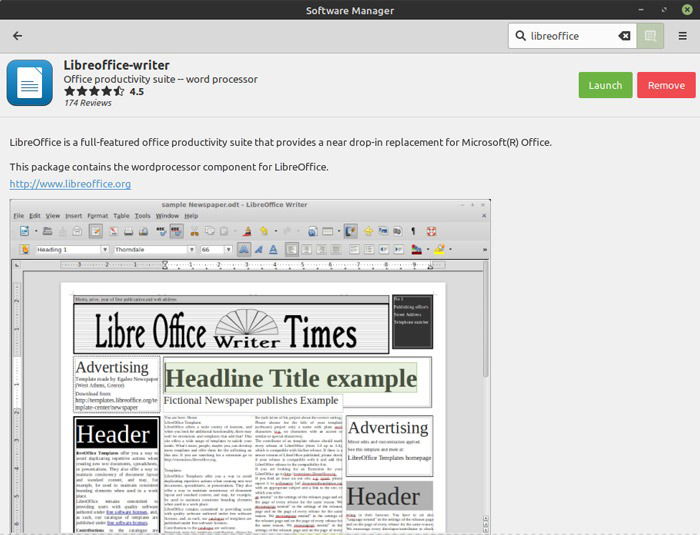
AutoText in LibreOffice Writer ti permette di salvare e riutilizzare frammenti di testo o interi modelli con formattazione inclusa. Crea scorciatoie per inserire rapidamente testi ripetuti (nomi, firme, intestazioni) o strutture di documento complesse. Usa Ctrl+F3 per aprire la finestra AutoText, salva come “solo testo” o con formattazione completa e richiama lo snippet con F3.
Perché usare AutoText
AutoText risparmia tempo ed errori. Se scrivi spesso le stesse frasi, paragrafi o usi template ricorrenti, AutoText automatizza l’inserimento. Può conservare la formattazione (stili, dimensioni, colore) oppure inserire semplice testo senza formattazione per adattarsi al contesto.
Importante: scegli “solo testo” quando salvi nomi, email o frasi che devono adattarsi allo stile del documento. Usa la variante non-text quando vuoi riutilizzare layout e formattazione.
Installa LibreOffice (Writer)
Puoi aggiungere LibreOffice su distribuzioni Debian/Ubuntu con il comando:
sudo apt install libreofficeSe non vuoi installare l’intera suite, installa solo Writer con:
sudo apt install libreoffice-writerNon è obbligatorio usare il terminale: molte distribuzioni Linux includono LibreOffice di default o lo offrono nei centri software per installazione con un clic.
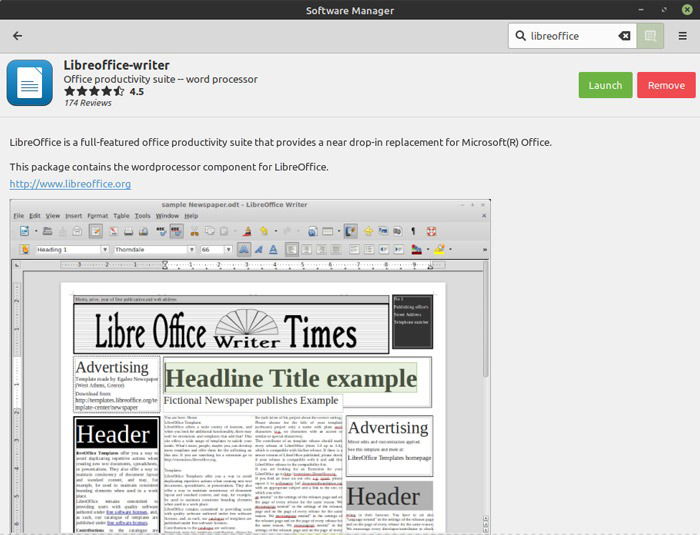
Trasformare testo in AutoText
Puoi convertire qualsiasi porzione di testo in uno snippet AutoText. Come primo esperimento, crea una frase semplice e selezionala. Poi apri la finestra AutoText con il menu Strumenti → AutoText o con la scorciatoia Ctrl+F3.
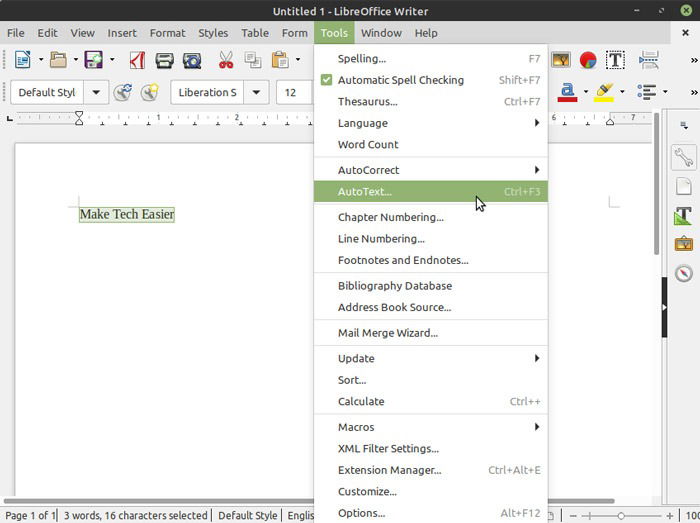
Passaggi rapidi
- Scrivi la frase o struttura nel documento.
- Seleziona il contenuto.
- Premi Ctrl+F3.
- Scegli il gruppo (consigliato: My AutoText).
- Assegna un nome, modifica la scorciatoia e scegli “Nuovo (solo testo)” o “Nuovo”.
- Salva.
La finestra AutoText
La finestra AutoText include snippet predefiniti. Per inserirne uno, selezionalo e clicca Inserisci: sarà aggiunto dove è posizionato il cursore nel documento.
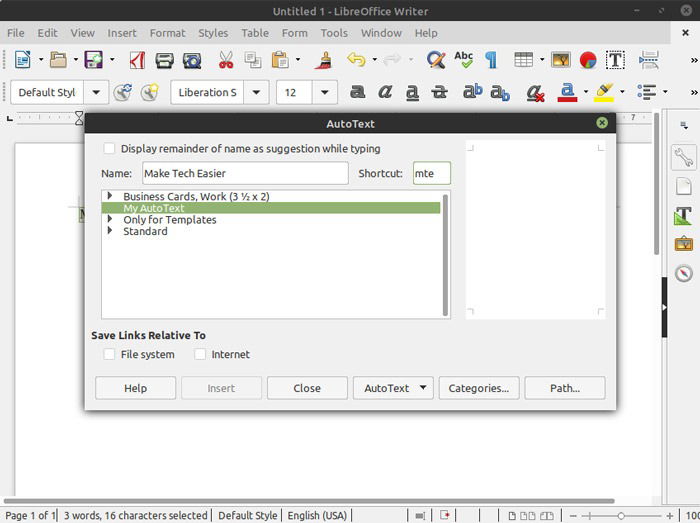
Per creare snippet personali, usa il gruppo “My AutoText”. Assegna un nome e una scorciatoia intuitiva. Puoi sovrascrivere la scorciatoia suggerita da Writer con qualsiasi combinazione di lettere che ricordi facilmente.
Snippet e scorciatoie
Dopo aver creato lo snippet, puoi inserirlo in due modi:
- Aprendo la finestra AutoText e cliccando Inserisci.
- Digitando la scorciatoia nel documento e premendo F3.
Esempio: se la scorciatoia è “mte”, digita mte e premi F3 per espandere in “Make Tech Easier” (o la tua frase).
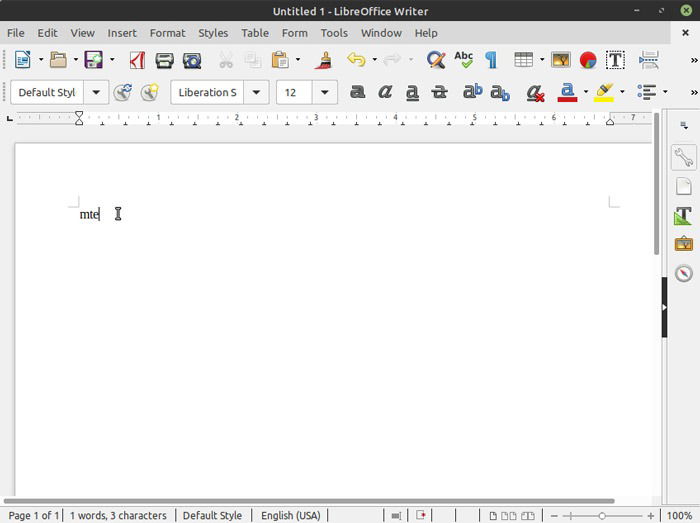
Creare la struttura di un documento
Puoi salvare intere strutture di documento come snippet. Su una pagina vuota, crea la struttura che usi spesso: titolo, sottotitoli, sezioni, segnaposto e note. Applica gli stili e la formattazione desiderata.
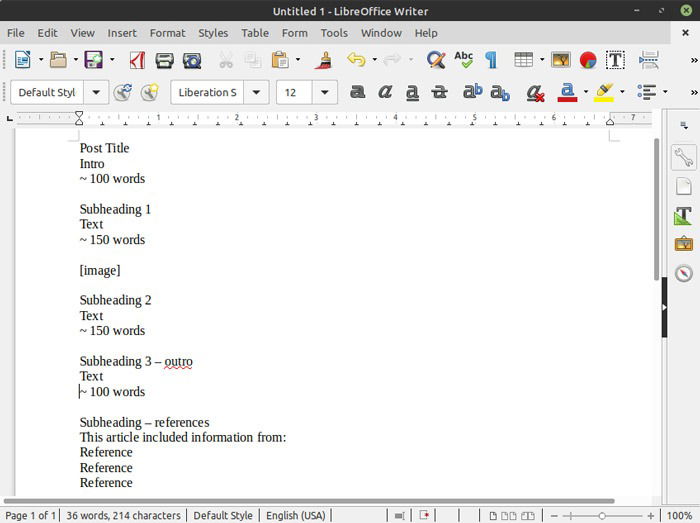
Seleziona tutto e salva come “Nuovo” (non solo testo) in AutoText. In questo modo lo snippet conserva stili, paragrafi e layout.
Formattare il documento
Applica gli stili predefiniti (Titolo, Sottotitolo, Corpo testo) o crea stili personalizzati. Usa segnaposto come [TITOLO], [DATA], [AUTORE] per ricordare cosa sostituire.
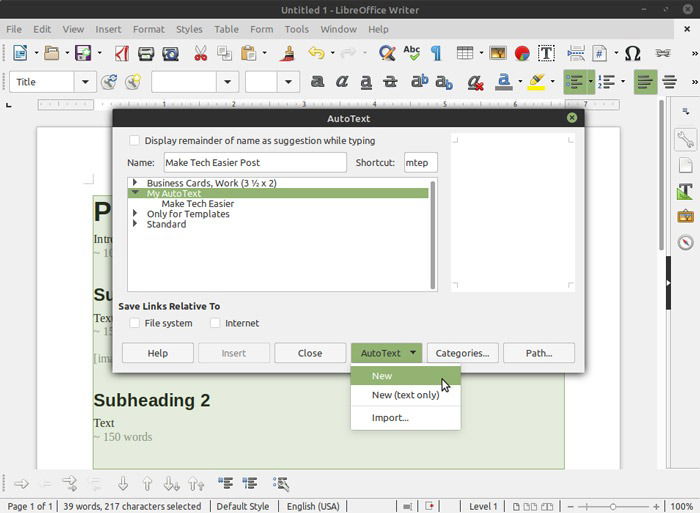
Consiglio: mantieni i segnaposto corti e univoci. Evita testo che possa confondersi con contenuto reale.
Provare i tuoi snippet
Dopo la creazione, prova lo snippet dal documento o con la scorciatoia+F3. Se lo snippet non si adatta al contesto, modifica la versione (solo testo o con formattazione) o aggiorna il contenuto in AutoText.
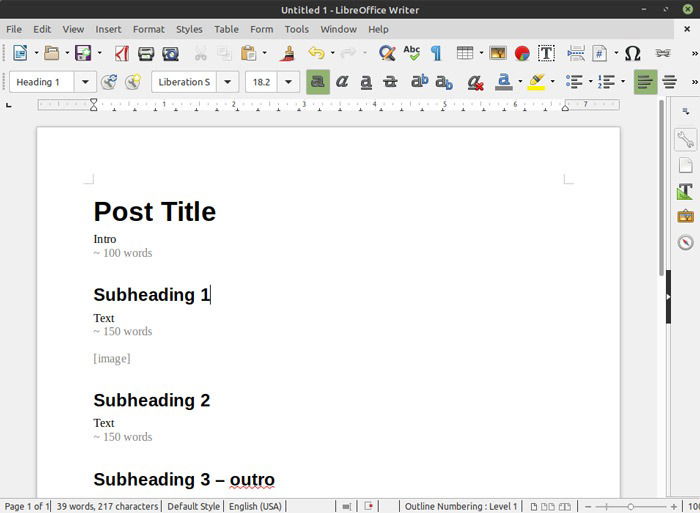
Buone pratiche e convenzioni
- Scorciatoie brevi e mnemoniche (es.: sig, addr, tpl-post).
- Gruppi organizzati per tema (Firma, Template, Email, Standard).
- Versionamento manuale: quando modifichi uno snippet importante, aggiungi nel nome una data breve (es.: “Contratto v2025-10”).
- Evita scorciatoie comuni alle parole per ridurre battiture accidentali.
Esempi pratici
- Firma aziendale: salva nome, ruolo, numero e link come “solo testo” se vuoi che segua lo stile del documento.
- Template post blog: salva struttura con titoli, meta e spazio per immagini come “Nuovo” per preservare stili.
- Frasi legali: salva come “solo testo” per incollarle dove serve senza portare formattazione strana.
Quando AutoText non è la soluzione
- Documenti complessi con campi dinamici: considera i modelli (.ott) o campi di LibreOffice invece di AutoText.
- Inserimenti massivi in molti documenti: valuta macro o script per automazioni più robuste.
- Condivisione tra utenti: AutoText è locale. Per condividerlo, esporta e importalo o usa modelli condivisi.
Come esportare/importare AutoText
- Apri Strumenti → AutoText.
- Seleziona il gruppo (es.: My AutoText).
- Clicca Gestisci → Esporta per salvare in un file.
- Per importare, usa Gestisci → Importa e scegli il file.
Nota: la procedura può variare leggermente tra le versioni di LibreOffice.
Playbook rapido (SOP) per creare uno snippet di template
- Apri un nuovo documento.
- Crea la struttura e aggiungi segnaposto.
- Applica gli stili (Titolo, Corpo, Citazione).
- Seleziona tutto e premi Ctrl+F3.
- Scegli My AutoText, assegna nome e scorciatoia.
- Seleziona “Nuovo” (per mantenere la formattazione).
- Salva e testa lo snippet nel documento di lavoro.
Checklist per ruoli
- Autore:
- Creare segnaposto chiari.
- Usare “solo testo” per frasi ricorrenti.
- Editore:
- Standardizzare le scorciatoie.
- Validare gli snippet condivisi.
- Amministratore IT:
- Fornire file di AutoText importabili.
- Documentare la posizione dei file di backup.
Decisione rapida: usare AutoText o modello?
flowchart TD
A[Ho bisogno di riuso rapido?] -->|Sì| B{È solo testo o layout?}
B -->|Solo testo| C[Usa AutoText 'solo testo']
B -->|Layout + formattazione| D[Usa AutoText 'Nuovo']
A -->|No| E{Automazione necessaria?}
E -->|Sì| F[Valuta macro o script]
E -->|No| G[Usa modello '.ott' o documento base]Problemi comuni e soluzioni
- Lo snippet non si espande con F3: verifica che la scorciatoia sia corretta e che non ci siano conflitti con scorciatoie di sistema.
- Formattazione sbagliata dopo inserimento: salva come “Nuovo” oppure scegli “solo testo” se preferisci lo stile del documento.
- Snippet non visibile su un altro computer: esporta/importa il gruppo AutoText.
Minimappa di manutenzione (mensile)
- Rivedi gli snippet più usati.
- Elimina duplicati.
- Aggiorna le firme e le date.
- Esegui backup del file AutoText.
Glossario in una riga
- AutoText: frammenti di testo o layout salvati per inserimento rapido con scorciatoia.
- Snippet: singolo elemento salvato in AutoText.
- Solo testo: variante che inserisce testo senza formattazione.
- Nuovo: variante che mantiene formattazione completa.
Privacy e condivisione
Evita di salvare dati sensibili nei snippet condivisi (password, dati personali non necessari). Se lavori in un’organizzazione, usa policy per la revisione dei contenuti salvati in AutoText.
Sommario
AutoText è uno strumento semplice ma potente per velocizzare la scrittura e mantenere coerenza nei documenti. Usa la variante “solo testo” per contenuti adattabili e la variante con formattazione per template. Organizza i tuoi snippet in gruppi e mantieni una convenzione di nomi per gestirli nel tempo.
Note finali:
- Sperimenta con poche scorciatoie prima di popolare l’intero set.
- Preferisci nomi e scorciatoie leggibili. Mantieni backup regolari.
Riepilogo rapido
- Apri Ctrl+F3 per gestire AutoText.
- “Nuovo (solo testo)” per frasi adattabili.
- “Nuovo” per template con formattazione.
- Richiama con F3 dopo aver digitato la scorciatoia.



